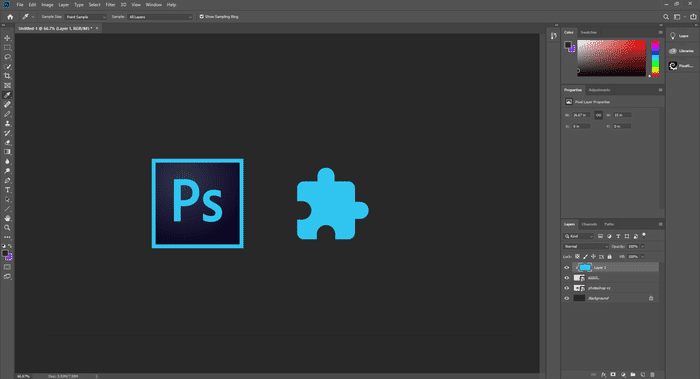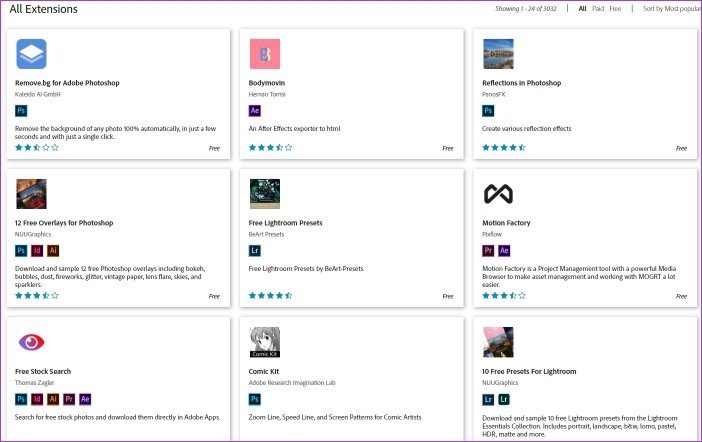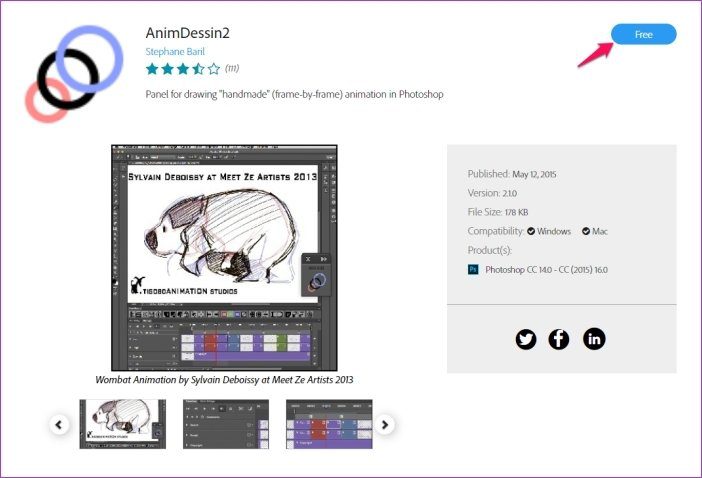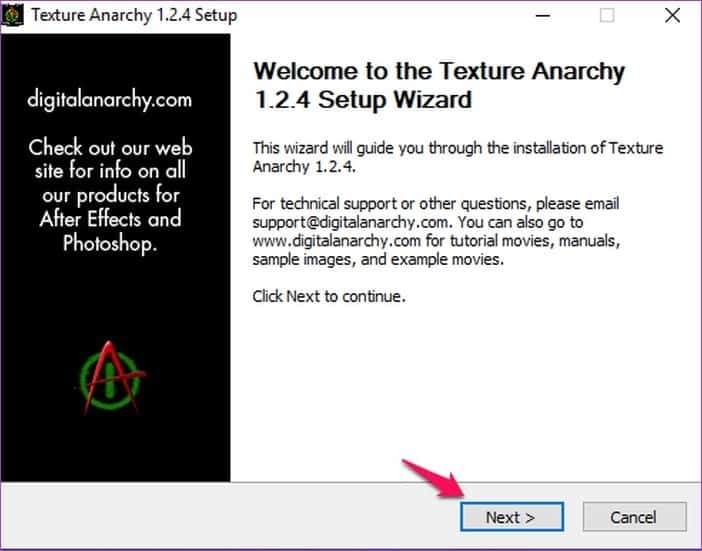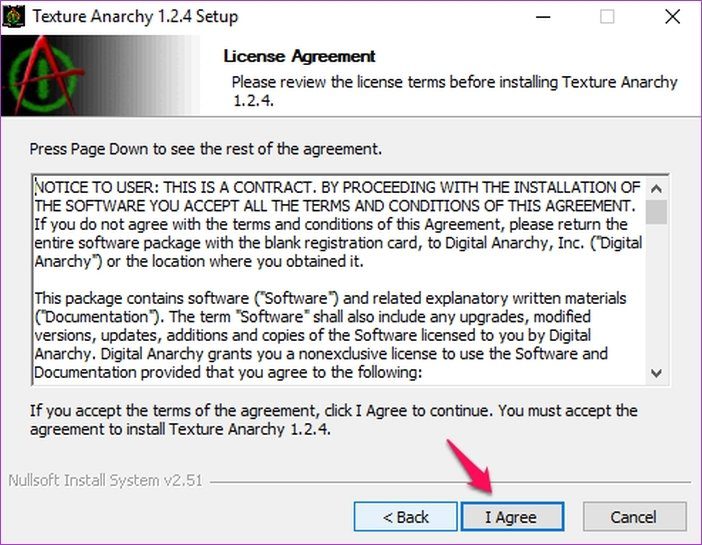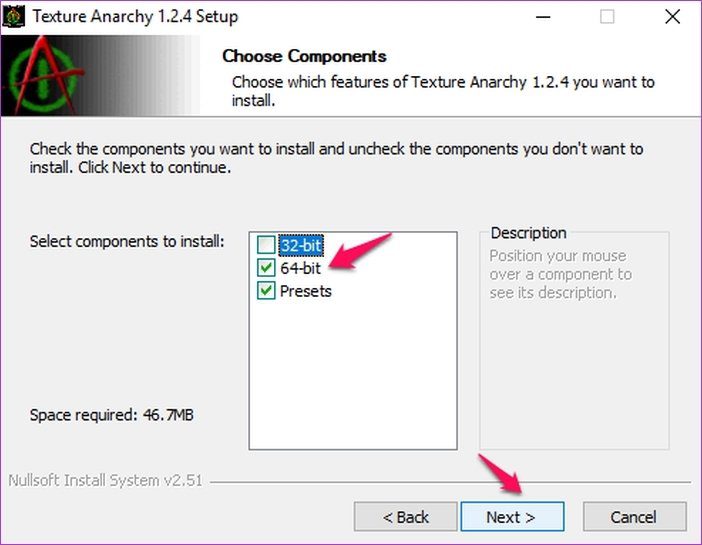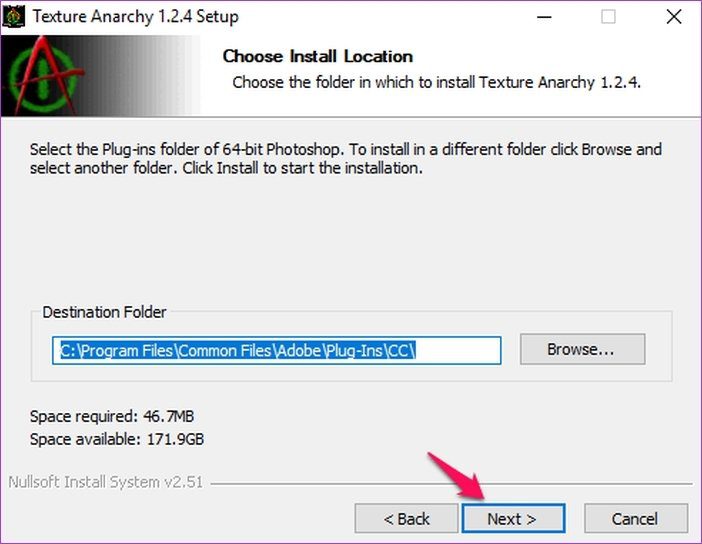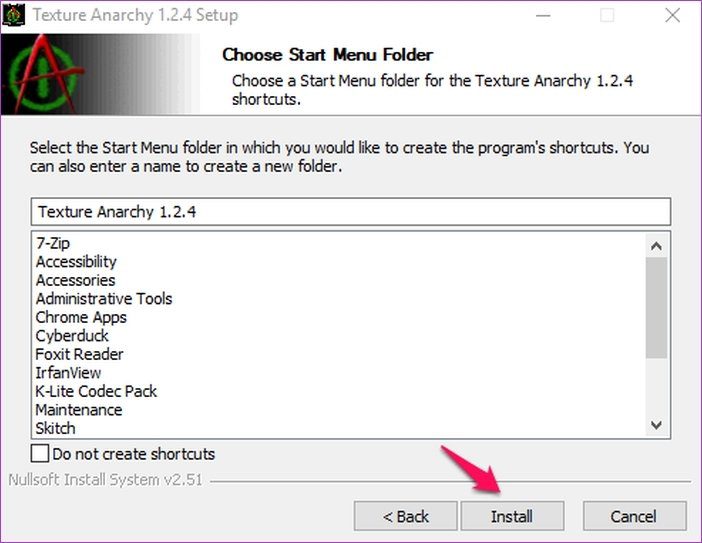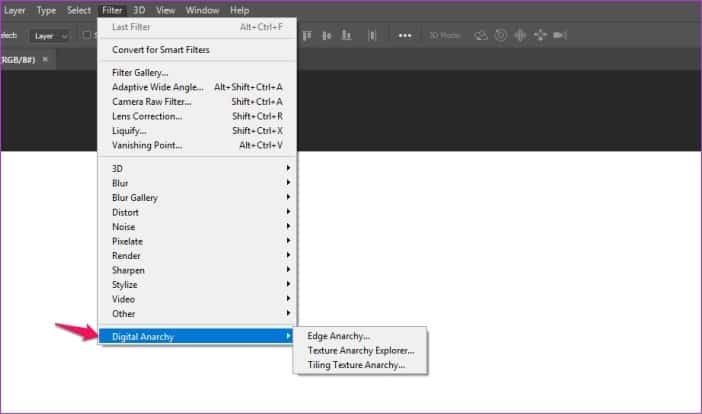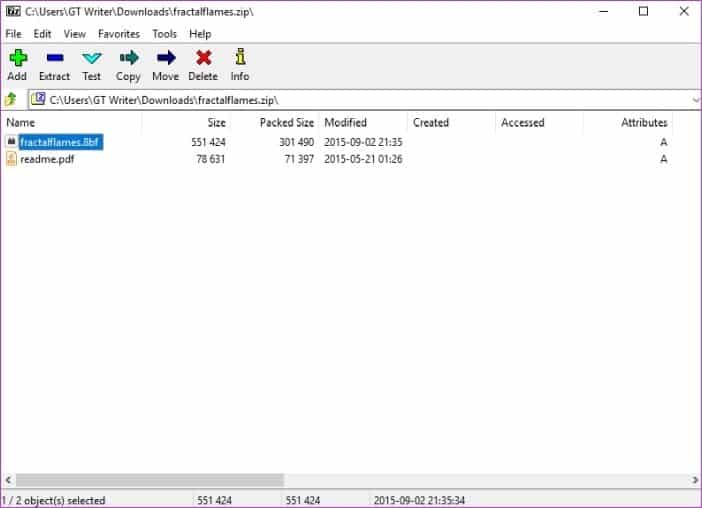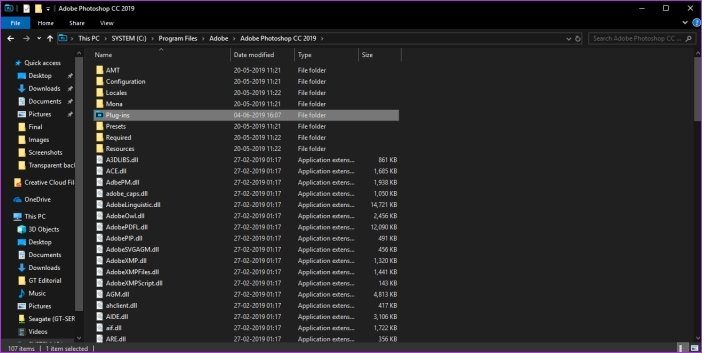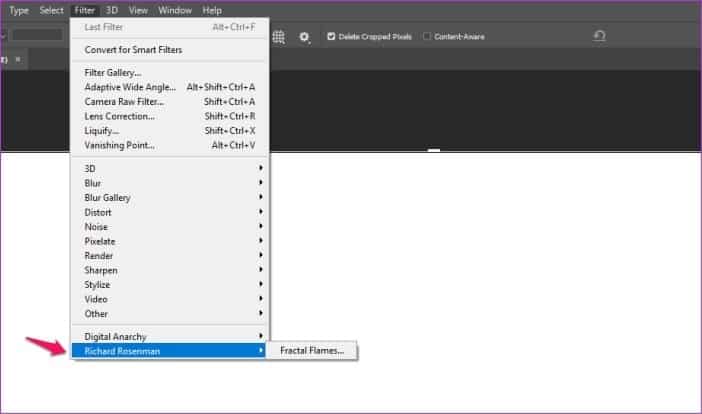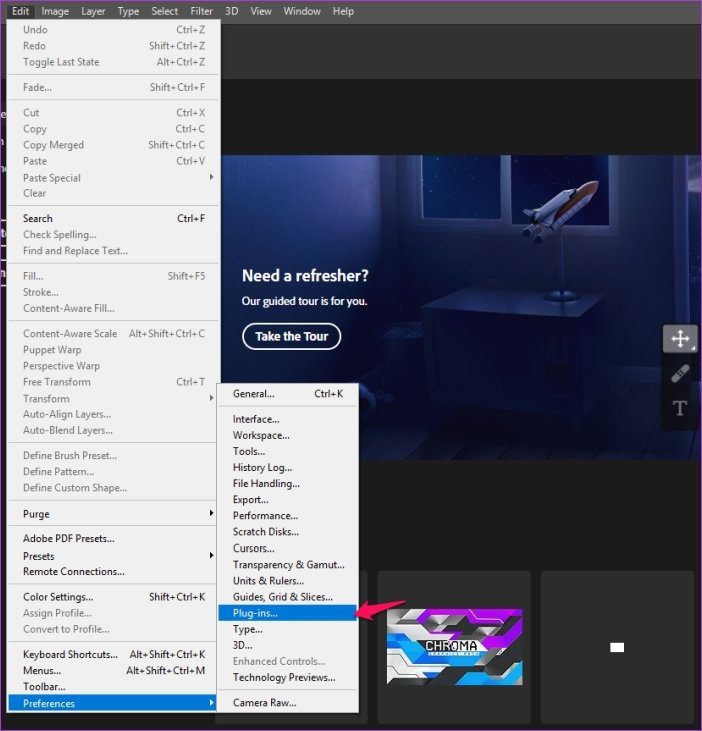फोटोशॉप सीसी 2021 में प्लगइन्स कैसे इनस्टॉल करें
एडोब फोटोशॉप उनमें से एक है सबसे अच्छे फोटो संपादन उपकरण उपलब्ध हैं वहाँ। यह अभी भी कई उपयोगी सुविधाओं से भरा हुआ है, जिनका उपयोग आप संपादित करने या कुछ अद्भुत फ़ोटो बनाने के लिए कर सकते हैं।
लेकिन क्या आप जानते हैं कि आप इसकी क्षमताओं को और भी आगे बढ़ाने के लिए प्लग-इन इंस्टॉल कर सकते हैं? अच्छा, अब आप ऐसा करें। इसमें शामिल है फ़ोटोशॉप तृतीय-पक्ष ऐड-ऑन के लिए समर्थन जो आपको सॉफ़्टवेयर के साथ बहुत कुछ करने की अनुमति देता है। आप अधिक फ़ाइल प्रकारों के लिए समर्थन जोड़ सकते हैं, और कुछ का उपयोग कर सकते हैं अद्भुत फ़िल्टर , और यहां तक कि कुछ सुविधाओं तक भी पहुंच प्राप्त करें जो आपके वर्कफ़्लो को सुव्यवस्थित करने में आपकी सहायता करेंगी।
और यदि आप निश्चित नहीं हैं कि फ़ोटोशॉप में प्लग-इन कैसे स्थापित करें, तो आप सही जगह पर हैं। इस लेख में, मैं आपको दो अलग-अलग तरीके दिखाऊंगा जिनसे आप फ़ोटोशॉप सीसी 2019 में प्लग-इन इंस्टॉल कर सकते हैं।
फ़ोटोशॉप प्लगइन्स डाउनलोड करें
इससे पहले कि हम प्लगइन्स इंस्टॉल करना शुरू करें, आइए पहले बात करें कि आप उक्त प्लगइन्स कहां से प्राप्त कर सकते हैं। खैर, फ़ोटोशॉप के लिए प्लग-इन ढूंढने के दो सरल तरीके हैं। आप कुछ बेहतरीन प्लग-इन के लिए एडोब एक्सचेंज वेबसाइट पर जा सकते हैं या ठीक उसी प्रकार के प्लग-इन के लिए Google पर खोज कर सकते हैं जिसे आप ढूंढ रहे हैं।
एडोब एक्सचेंज मुफ़्त और सशुल्क प्लगइन्स का एक अच्छा चयन सूचीबद्ध करता है। लाइब्रेरी में अद्वितीय फ़िल्टर से लेकर प्लगइन्स तक शामिल हैं जो मौजूदा छवि लाइब्रेरी को सीधे प्रोग्राम में एकीकृत करते हैं।
वहां से प्लगइन्स डाउनलोड करना काफी सरल है, बस उस प्लगइन का चयन करें जिसे आप डाउनलोड करना चाहते हैं, खरीदें/डाउनलोड बटन पर क्लिक करें, और प्लगइन स्वचालित रूप से फ़ोटोशॉप के अंदर इंस्टॉल हो जाएगा। सरल, सही? अब, आइए उन प्लगइन्स पर चलते हैं जिन्हें आप तृतीय-पक्ष वेबसाइटों से डाउनलोड करते हैं।
फोटोशॉप प्लगइन इंस्टालेशन
अन्य वेबसाइटों से डाउनलोड किए गए प्लग-इन निष्पादन योग्य फ़ाइलों या ज़िप फ़ाइलों के रूप में उपलब्ध हैं। फ़ाइल प्रकार के आधार पर, आप इसे दो अलग-अलग तरीकों से इंस्टॉल कर सकते हैं:
एक निष्पादन योग्य फ़ाइल का उपयोग करके फ़ोटोशॉप प्लगइन स्थापित करें
निष्पादन योग्य फ़ाइलों का उपयोग करके प्लगइन्स इंस्टॉल करने के लिए इन सरल चरणों का पालन करें:
प्रश्न 1: सुनिश्चित करें कि फ़ोटोशॉप आपके कंप्यूटर पर नहीं चल रहा है। अब, सेटअप विज़ार्ड खोलने के लिए निष्पादन योग्य फ़ाइल चलाएँ।
प्रश्न 2: अगला क्लिक करें और अगली विंडो में लाइसेंस अनुबंध स्वीकार करें।
प्रश्न 3: जिस प्लग-इन को आप इंस्टॉल करना चाहते हैं उसका संस्करण चुनने के लिए अगली विंडो में चेक बॉक्स पर क्लिक करें और फिर अगला क्लिक करें।
चूँकि मैं उपयोग करता हूँ Windows 64-बिट, आपने 64-बिट संस्करण चुना है। लेकिन आपके कंप्यूटर के कॉन्फ़िगरेशन के आधार पर, आपको इसके बजाय 32-बिट संस्करण का चयन करना पड़ सकता है।
प्रश्न 4: उस गंतव्य फ़ोल्डर का चयन करें जहां आप प्लगइन इंस्टॉल करना चाहते हैं, फिर अगला क्लिक करें।
प्रश्न 5: अंत में, इंस्टॉल पर क्लिक करें, और एक बार इंस्टॉलेशन पूरा हो जाने पर, सेटअप पूरा करने के लिए फिनिश पर क्लिक करें।
अब फ़ोटोशॉप लॉन्च करें और नया इंस्टॉल किया गया प्लग-इन मेनू विकल्पों में से एक में दिखाई देगा (यह इस बात पर निर्भर करता है कि आपने किस प्रकार का प्लग-इन इंस्टॉल किया है)।
चूँकि आपने एक फ़िल्टर स्थापित किया है, प्लगइन फ़िल्टर सूची के ठीक नीचे दिखाई देता है।
अधिकांश प्लगइन्स अब इंस्टॉलेशन विज़ार्ड के साथ आते हैं, इसलिए आप प्लगइन इंस्टॉल करने के लिए इस पद्धति का उपयोग करने की अधिक संभावना रखते हैं। हालाँकि, यदि प्लगइन में निष्पादन योग्य फ़ाइल नहीं है, तो आप इसे फ़ोटोशॉप में स्थापित करने के लिए अगली विधि का पालन कर सकते हैं।
फ़ोटोशॉप प्लगइन को ज़िप फ़ाइल से इंस्टॉल करें
ज़िप फ़ाइलों से प्लगइन्स इंस्टॉल करने के लिए इन सरल चरणों का पालन करें:
प्रश्न 1: ज़िप फ़ाइल की सामग्री को एक फ़ोल्डर में निकालें.
प्रश्न 2: प्लगइन फ़ाइल को फ़ोटोशॉप प्लग-इन फ़ोल्डर में कॉपी और पेस्ट करें। फ़ोल्डर प्रोग्राम फ़ाइलों के भीतर या आपके सिस्टम पर उस स्थान पर स्थित है जहां आपने फ़ोटोशॉप स्थापित किया था।
प्रश्न 3: फ़ोटोशॉप को पुनरारंभ करें और प्लग-इन मेनू विकल्पों में से एक में दिखाई देना चाहिए, यह इस पर निर्भर करता है कि आपने किस प्रकार का प्लग-इन इंस्टॉल किया है। दोबारा, चूंकि मैंने एक फ़िल्टर स्थापित किया है, प्लगइन फ़िल्टर सूची के नीचे दिखाई देता है।
यदि आप Adobe Photoshop CC 2019 का उपयोग कर रहे हैं तो उपरोक्त विधियों को बिना किसी रोक-टोक के काम करना चाहिए, यदि आप Photoshop के पुराने संस्करण का उपयोग कर रहे हैं तो आपको प्लग-इन इंस्टॉल करते समय एक अतिरिक्त चरण पर जाना पड़ सकता है।
फ़ोटोशॉप के पुराने संस्करणों में, आपको पहले इसे तृतीय-पक्ष प्लगइन्स इंस्टॉल करने की अनुमति देनी होगी। ऐसा करने के लिए, संपादन मेनू पर जाएं और प्राथमिकताएं विकल्प के अंतर्गत प्लग-इन चुनें।
ऐड-ऑन विंडो में, अतिरिक्त ऐड-ऑन के बगल में स्थित बॉक्स को चेक करें और फिर ऐड-ऑन इंस्टॉल करें। यह डायलॉग बॉक्स फ़ोटोशॉप के नवीनतम संस्करण में शामिल नहीं है।
अभी फ़ोटोशॉप में प्लगइन इंस्टॉल करें
के लिए प्रीमियम और विशिष्ट प्लगइन्स का उपयोग करना फ़ोटोशॉप आप अपने फोटो संपादन कौशल को अगले स्तर पर ले जा सकते हैं। एडोब एक्सचेंज वेबसाइट पर जाएं और चीजों का परीक्षण करने के लिए कुछ प्लग-इन डाउनलोड करें। फ़ोटोशॉप प्लगइन्स के साथ, आप न केवल अपने समग्र डिज़ाइन में सुधार कर पाएंगे, बल्कि आप अपने वर्कफ़्लो को सुव्यवस्थित कर सकते हैं और समय भी बचा सकते हैं।